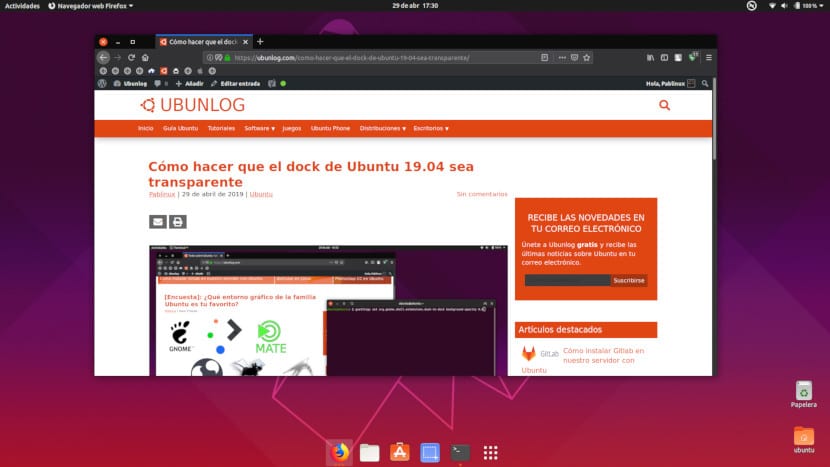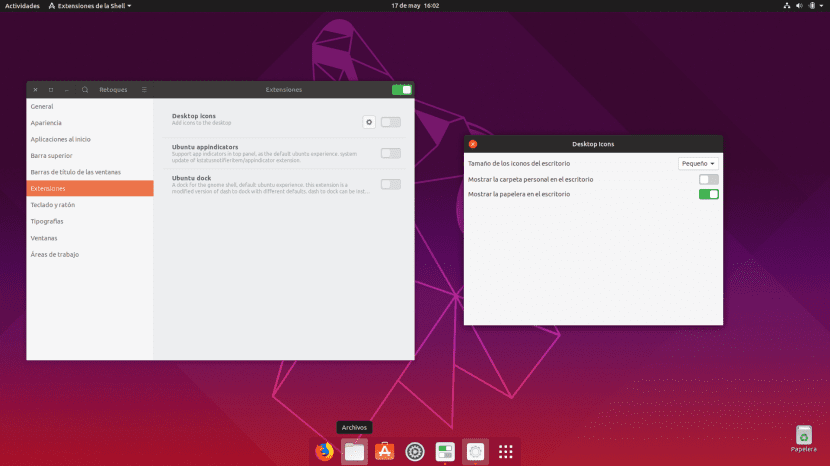
Ubuntu 19.04 Disco Dingo hat einige Änderungen eingeführt, aber einige der eingeführten mögen nicht alle gleich. Eine dieser Änderungen ist, dass jetzt unser persönlicher Ordner auf dem Desktop angezeigt wird. Wenn Sie wie viele andere Nautilus mit einem Lesezeichen versehen haben, ist es überflüssig, einen Ordner auf dem Desktop zu haben. Daher ist es möglicherweise eine gute Idee, den Ordner vom Desktop zu entfernen. Wir können auch entfernen Sie den Papierkorb Wenn wir dies wünschen, werden wir in diesem Artikel erklären, wie.
Dies ist eine neue Gelegenheit, bei der wir erwähnt haben, dass GNOME eine sehr anpassbare grafische Umgebung ist, aber mit der Einführung der dritten Version ist es nicht so einfach, diese Änderungen vorzunehmen wie vor einigen Jahren. Um viele Änderungen vorzunehmen, ist es eine gute Idee, zu installieren GNOME Tweaks, obwohl wir all diese Änderungen mit einer Befehlszeile vornehmen können. Paket installieren Gnome-Tweak-Tool Wir werden vermeiden, uns an all diese Befehle erinnern zu müssen.
So entfernen Sie Papierkorb und HOME vom Desktop in Ubuntu
Der einfachste Prozess ist, wie bereits erwähnt, die Verwendung der Retusche. Der Prozess wäre der folgende:
- Wir öffnen das Software Center und suchen nach Retuschen.
- Wir installieren das Paket.
- Wir fangen an zu retuschieren.
- Gehen wir zu den Erweiterungen.
- In Desktop Icons klicken wir auf das Zahnrad, um zu den Optionen zu gelangen.
- Schließlich deaktivieren wir die Schalter des Papierkorbs, des persönlichen Ordners (HOME) oder beider.
Wenn Sie es vorziehen, können Sie dies über eine Befehlszeile tun (dies funktioniert in Disco Dingo nicht). Dies würde folgendermaßen aussehen:
- So entfernen Sie den Papierkorb: gsettings set org.gnome.nautilus.desktop trash-icon-sichtbar false
- So entfernen Sie den persönlichen Ordner: gsettings set org.gnome.nautilus.desktop home-icon-sichtbar false
In den vorherigen Befehlen sind "gsettings" die GNOME-Einstellungen, "set" ist die Option, um eine Änderung vorzunehmen, das Folgende dient dazu, Nautilus unser Ziel mitzuteilen, und "false" besteht darin, es zu deaktivieren. Wenn wir es erneut aktivieren möchten, müssen wir nur das letzte Wort ohne Anführungszeichen in "true" ändern.
War dieser Tipp hilfreich oder möchten Sie diese Symbole lieber auf Ihrem Desktop haben?